
هل تبحث عن طرق لمراقبة نشاط طفلك على أجهزته المحمولة؟ هل أنت قلق بشأن المحتوى الذي قد يتعرضون له من خلال Google Play؟ إذا كان الأمر كذلك، فإن هذه المقالة تناسبك. سنرشدك خلال كيفية تنشيط ميزة الرقابة الأبوية واستخدامها في Google Play، بحيث يمكنك التأكد من وصول أطفالك إلى المحتوى المناسب للعمر فقط.
التعرف على أدوات الرقابة الأبوية في Google Play
إذا كنت تبحث عن تحديد الوقت الذي يقضيه أطفالك في ممارسة الألعاب على أجهزتهم التي تعمل بنظام Android، أو كنت تريد فقط التأكد من أنهم يستخدمون أجهزتهم للأغراض التعليمية، فستحتاج إلى تنشيط ميزة الرقابة الأبوية في Google Play. هذه عملية بسيطة إلى حد ما يمكن إكمالها باتباع الخطوات التالية:
افتح تطبيق Google Play على جهازك.
اضغط على أيقونة الملف الشخصي.
انقر فوق الإعدادات> العائلة> أدوات الرقابة الأبوية.
قم بإيقاف تشغيل ميزة الرقابة الأبوية أو تمكينها.
ستتمكن الآن من وضع قيود على التطبيقات التي يمكن لطفلك الوصول إليها ومدة استخدامها. يمكنك أيضًا تعيين رمز مرور لمزيد من الأمان لجهاز طفلك.

أنشئ مجموعة عائلية :
إذا كنت ترغب في تنشيط ميزة الرقابة الأبوية في Google Play، فستحتاج أولاً إلى إنشاء مجموعة عائلية. يمكن القيام بذلك عن طريق فتح Google Play والنقر على الأسطر الثلاثة في الزاوية اليمنى العليا من الشاشة. بعد ذلك، ستحتاج إلى تحديد “إنشاء مجموعة العائلة”. سيُطلب منك بعد ذلك تقديم اسم لمجموعة عائلتك وتحديد الأعضاء المصرح لهم باستخدام التطبيق. أخيرًا، ستحتاج إلى تأكيد عضوية مجموعة عائلتك بالنقر فوق الزر “إنشاء”.
بمجرد إنشاء مجموعة عائلتك، ستتمكن من تنشيط ميزة الرقابة الأبوية من خلال النقر على خيار “Family Control” في القائمة الرئيسية في Google Play. سيتيح لك ذلك وضع قيود على مقدار الوقت الذي يمكن لأطفالك أن يقضيه في استخدام التطبيق، والتحكم في التطبيقات التي يمكنهم تنزيلها، وعرض نشاط هواتفهم الذكية.
يمكنك أيضًا إدارة حساب عائلتك على Google Play من Family Link. هذا تطبيق رقابة أبوية مجاني يمكنك تثبيته على هاتف Android الخاص بك. يتيح لك Family Link عرض معلومات حساب طفلك على Google Play، وإدارة التنزيلات ووقت الشاشة، وتعيين قواعد لكيفية استخدام التطبيق.
تعد أدوات الرقابة الأبوية في Google Play أداة مهمة يمكن أن تساعدك في الحفاظ على أمان أطفالك عبر الإنترنت. من خلال تنشيط ميزة الرقابة الأبوية في Google Play وإنشاء مجموعة عائلية، يمكنك التأكد من أن كل فرد في عائلتك يستخدم التطبيق بأمان.
تعيين قيود المحتوى
إذا كنت والدا تبحث عن طرق لإدارة استخدام أطفالهم للهواتف الذكية، فقد يرغبون في التفكير في تنشيط ميزة الرقابة الأبوية في Google Play. تسمح لك أدوات الرقابة الأبوية بتقييد ما يمكن لأطفالك الوصول إليه على أجهزتهم ومراقبة نشاطهم.
لتنشيط الرقابة الأبوية، تحتاج أولاً إلى تسجيل الدخول إلى حساب Google Play الخاص بك. بمجرد دخولك، سترى قسم المراقبة الأبوية. هنا، يمكنك تعيين حدود التطبيق اليومية وتقييد المحتوى ومراقبة نشاط طفلك. يمكنك أيضًا تعيين حدود زمنية لاستخدام التطبيقات وتقييد نوع المحتوى الذي يمكن لطفلك مشاهدته.
تُعد أدوات الرقابة الأبوية طريقة رائعة للمساعدة في إدارة استخدام أطفالك للهواتف الذكية والحفاظ على سلامتهم عبر الإنترنت.
تفعيل الموافقة على الشراء
إذا كنت أحد الوالدين في مجموعة عائلية، فيمكنك اختيار إعدادات الموافقة على الشراء لأي فرد من أفراد عائلتك. للقيام بذلك، تحتاج أولاً إلى تنشيط ميزة الرقابة الأبوية في Google Play. للقيام بذلك، تحتاج أولاً إلى زيارة متجر Google Play واختيار إدارة أفراد العائلة. بعد ذلك، ستحتاج إلى تحديد حساب Google الذي تريد تنشيط الموافقة على الشراء له. أخيرًا، ستحتاج إلى تحديد خيار موافقات الشراء وتحديد الخيار المطلوب.
يساعد Google Play Parental Control في الحفاظ على عائلتك أكثر أمانًا عبر الإنترنت من خلال السماح لك باختيار إعدادات الموافقة على الشراء لأي فرد من أفراد عائلتك. مع تمكين هذه الميزة، يمكنك التأكد من عدم تمكن أي طفل من إجراء عملية شراء بدون إذنك.
إدارة تنزيلات تطبيقات طفلك
إذا كنت تبحث عن إدارة تنزيلات التطبيق على جهاز Android الخاص بطفلك، فيمكنك القيام بذلك من خلال متجر Google Play. لتنشيط الرقابة الأبوية، قم أولاً بتنزيل تطبيق Family Link وتشغيله. بعد ذلك، قم بتسجيل الدخول إلى حسابك وتكوين الإعدادات اللازمة. ستحتاج إلى حساب Google لاستخدام أدوات الرقابة الأبوية على جهاز Android الخاص بطفلك.
بمجرد تسجيل الدخول، ستتمكن من عرض نشاط الهاتف الذكي لطفلك وإدارة التطبيقات التي يمكنهم استخدامها وتنزيلها وتعيين حدود وقت الشاشة والمزيد. إذا احتجت في أي وقت إلى تعطيل أدوات الرقابة الأبوية على جهاز طفلك، فما عليك سوى تسجيل الخروج من Family Link وتسجيل الدخول مرة أخرى.
عرض وإدارة نشاط طفلك على الإنترنت
إذا كنت قلقًا بشأن نشاط أطفالك عبر الإنترنت، فيمكنك تنشيط ميزة الرقابة الأبوية في Google Play. تتيح لك هذه الميزة عرض وإدارة نشاطهم عبر الإنترنت، بما في ذلك مقدار الوقت الذي يقضونه على الإنترنت والمواقع التي يزورونها. لتنشيط الرقابة الأبوية، افتح أولاً تطبيق Google Play. ثم ابحث عن طفلك واختره. بعد ذلك، ابحث عن بطاقة الإعدادات وانقر فوق إدارة. أخيرًا، انقر فوق عناصر التحكم في Google Play.
يمكنك تعيين حدود وقت الشاشة وتصفية المحتوى والمزيد. يمكنك أيضًا إعداد الإخطارات بحيث يتم تنبيهك عندما يتجاوز طفلك الوقت المحدد للشاشة أو يزور موقعًا إلكترونيًا تراه غير مناسب. تُعد المراقبة الأبوية في Google Play طريقة فعالة للمساعدة في الحفاظ على أمان أطفالك وخضوعهم للإشراف أثناء اتصالهم بالإنترنت.
تفعيل الاستخدام وموقتات التطبيقات
في هذا المقال سوف نوضح لك كيفية تفعيل خاصية الرقابة الأبوية في جوجل بلاي. تتيح لك هذه الميزة ضبط توقيتات الاستخدام والتطبيق لأطفالك. بالإضافة إلى ذلك، يمكنك تمكين وضع التركيز ووضع وقت النوم للمساعدة في إدارة وقت الشاشة. للبدء، قم أولاً بتثبيت تطبيق Google Play على جهاز Android الخاص بك. بعد اكتمال التثبيت، افتح التطبيق وحدد رمز الترس في الزاوية اليسرى العليا. من هنا، يمكنك الوصول إلى جميع ميزات الرقابة الأبوية في Google Play.
لبدء ضبط المؤقتات، حدد علامة التبويب “الاستخدام” وحدد زر المؤقتات. سترى الآن قائمة بجميع التطبيقات المثبتة. يمكنك إضافة مؤقتات جديدة أو تعديل المؤقتات الموجودة. لإضافة مؤقت جديد، انقر فوق الزر “إضافة” وأدخل المعلومات التالية: الاسم: هذا هو الاسم الذي سيتم عرضه بجوار المؤقت على هاتف طفلك
هذا هو الاسم الذي سيتم عرضه بجوار المؤقت على هاتف طفلك. الوقت: الوقت الذي سيبدأ فيه المؤقت
الوقت الذي سيبدأ فيه المؤقت “التكرار”: يتيح لك هذا الخيار تكرار العداد عدة مرات
يتيح لك هذا الخيار تكرار عداد الوقت عدة مرات الأولوية: أولوية هذا المؤقت (منخفضة، عادية، أو عالية)
أولوية هذا المؤقت (منخفض، عادي، أو مرتفع) المدة: مدة هذا المؤقت (بالدقائق)
مدة هذا المؤقت (بالدقائق) التكرار: يسمح لك هذا الخيار بتكرار المؤقت عدة مرات
يتيح لك هذا الخيار تكرار عداد الوقت عدة مرات الأولوية: أولوية هذا المؤقت (منخفضة، عادية، أو عالية)
أولوية هذا المؤقت (منخفض أو عادي أو مرتفع) الموقع: إذا كنت تريد تشغيل هذا المؤقت فقط عندما يكون طفلك متصلاً بشبكة Wi-Fi، فحدد خانة الاختيار استخدام Wi-Fi فقط وأدخل اسم شبكة Wi-Fi الخاصة بك في مجال الشبكة. إذا كنت تريد هذا الموقت.
تعيين حد الإنفاق في متجر Google Play
لتنشيط ميزة الرقابة الأبوية في Google Play، ستحتاج أولاً إلى تمكين أدوات الرقابة الأبوية في Google Play. يمكن القيام بذلك عن طريق فتح تطبيق Family Link على كلا الجهازين وتسجيل الدخول باستخدام حساب Google الخاص بك. بعد ذلك، سوف تحتاج إلى تعيين حد إنفاق لطفلك. يمكن القيام بذلك عن طريق إدخال رقم التعريف الشخصي لـ Parental Controls في التطبيق. أخيرًا، يمكنك مراقبة نشاط طفلك عبر الإنترنت من خلال عرض حد الإنفاق الحالي وسجل النشاط.
شكرا للقراءة! نأمل أن تكون مشاركة المدونة هذه مفيدة. إذا كانت لديك أي أسئلة أو تعليقات، فلا تتردد في الاتصال بنا على Android@Google.com.
قم بإيقاف تشغيل أدوات الرقابة الأبوية
تعتبر أدوات الرقابة الأبوية طريقة رائعة للحفاظ على أمان أطفالك أثناء استخدام أجهزتهم. ومع ذلك، يمكن للأطفال في بعض الأحيان الالتفاف حول إعدادات الرقابة الأبوية باستخدام أجهزة أو تطبيقات مختلفة. إذا كانت هذه مشكلة بالنسبة لك، فهناك طريقة لتنشيط ميزة الرقابة الأبوية في متجر Google Play.
للقيام بذلك، افتح تطبيق متجر Google Play على جهازك واضغط على القائمة. بعد ذلك، انقر فوق الإعدادات. ضمن المراقبة الأبوية، تأكد من تحديد خيار تمكين أدوات الرقابة الأبوية. أخيرًا، حدد الحد الأدنى لسن طفلك لاستخدام متجر Google Play وانقر فوق حفظ التغييرات.
عرض سجل الشراء الخاص بطفلك
إذا كنت تريد التحكم بشكل أكبر في نشاط أطفالك عبر الإنترنت، فيمكنك تنشيط ميزة الرقابة الأبوية في Google Play. يتيح لك ذلك عرض سجل الشراء الخاص بطفلك وسجل البحث وسجل التصفح. للقيام بذلك، افتح أولاً تطبيق Google Play على جهازك.
بعد ذلك، في الزاوية العلوية اليمنى من التطبيق، انقر فوق صورة ملف التعريف الخاص بك أو اضغط لفترة طويلة على أيقونة لفتح القائمة. من هذه القائمة، يمكنك رؤية جميع حسابات طفلك وإعداداته على Google. يمكنك أيضًا إعادة تعيين كلمات المرور لأي من حساباتهم، أو حظر استخدام تطبيقات معينة على أجهزتهم.
التعليقات